许多使用windows10的网友都碰到过系统文件损坏、系统中毒等问题,而这些问题会导致电脑无法开机。如果咱们在安装完系统及软件以后,创建一个系统恢复工具,那么在电脑出现问题时就可以直接用系统恢复工具来恢复系统。这该怎么操作呢?下面,小编就为我们分享windows10创建系统恢复工具的具体办法。
推荐:win10 32位纯净版下载
步骤如下:
1、右键打开系统桌面左下角的【开始】,在开始菜单中打开【控制面板】;
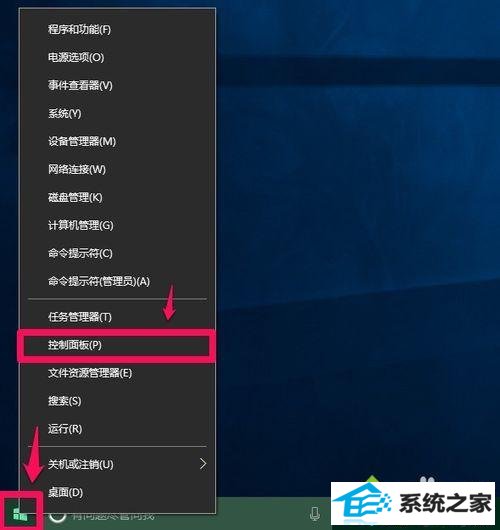
2、在打开的控制面板中左键双击【恢复】,打开恢复窗口;
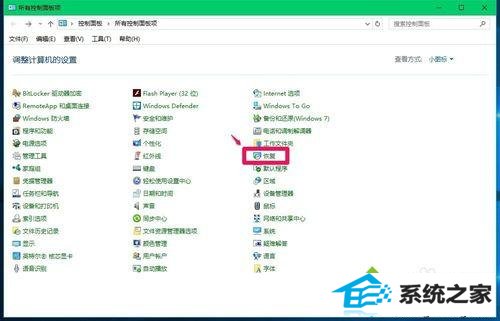
3、在打开的恢复窗口,打开高级工具下的【创建恢复驱动器】;
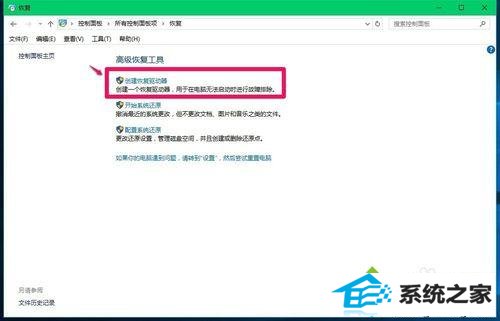
4、在恢复驱动器窗口,咱们默认将系统文件备份到恢复驱动器(打勾),然后打开:下一步;
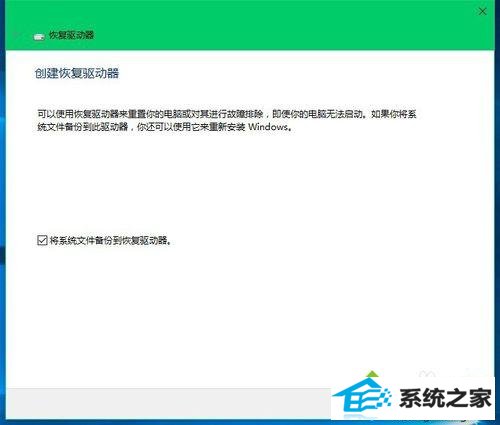
5、正在进行操作,稍候(第一次操作时,咱们大概不熟悉将系统文件备份到什么驱动器);
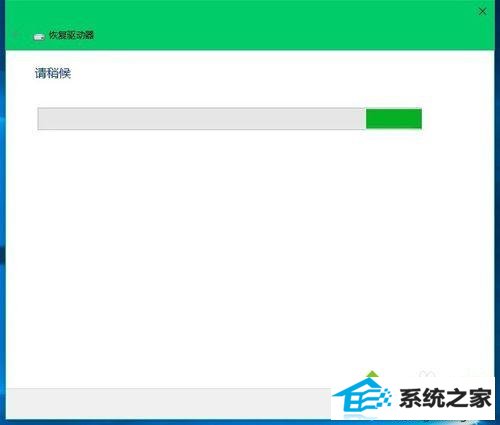
6、大约1分钟以后,会出现连接U盘的提示,并提示U盘至少要能容纳4GB,且U盘上的所有文件都将被删除(如果咱们的U盘上有重要文件,必须把文件先转移到电脑的磁盘中),插入U盘,如果U盘符合条件,打开:下一步;

7、咱们插入U盘后,通过检查出现恢复驱动器 - 选中U盘窗口,默认可用驱动器,打开:下一步;
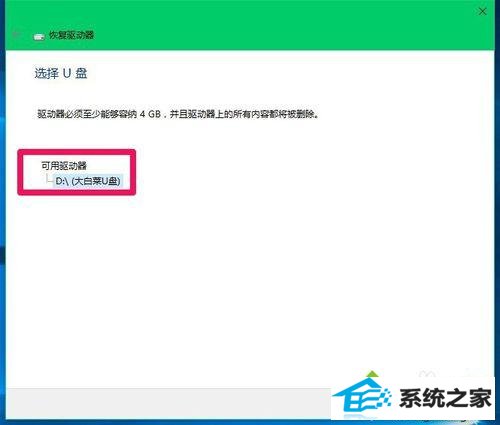
8、再打开的是恢复驱动器 - 创建恢复驱动器窗口,现在一切准备就绪了,打开:创建;
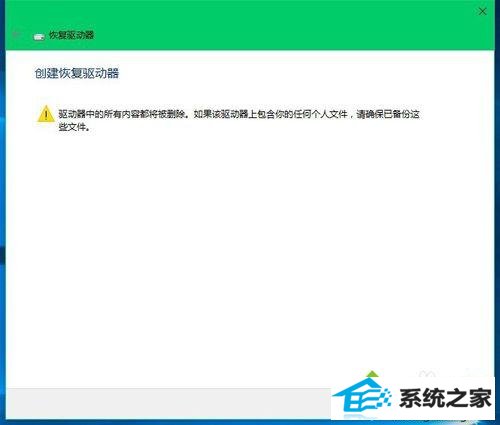
9、创建恢复驱动器必须经过:格式化驱动器 - 正在复制实用工具 - 正在复制系统三个阶段,时间较长,约为90分钟左右;
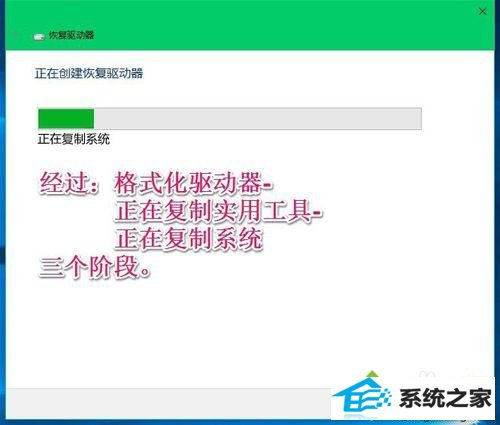
10、创建恢复驱动器成功以后,在系统桌面上会出现一个恢复(d)驱动器的图片。

11、创建windows10系统恢复工具完成,跳出U盘,保存备用(有备无患),但愿咱们的电脑不会用到系统恢复工具U盘。
以上就是笔记本之家小编为我们分享的创建windows10系统恢复工具的具体办法了,有需要的朋友们不妨参考下。我们可以关注笔记本之家更多精彩资讯http://www.xitongcheng.com/
相关推荐:
win10下不能安装wp恢复工具怎样办
系统推荐
教程推荐
栏目推荐: 番茄花园ghostxp xp系统之家官网 雨林木风系统下载 windows10正式版下载 xp系统下载iso 雨林木风操作系统 黑云系统 技术员联盟系统
专题推荐: 电脑店系统 白云系统 win10之家 win10安装工具 联想系统 win10关闭自动更新方法